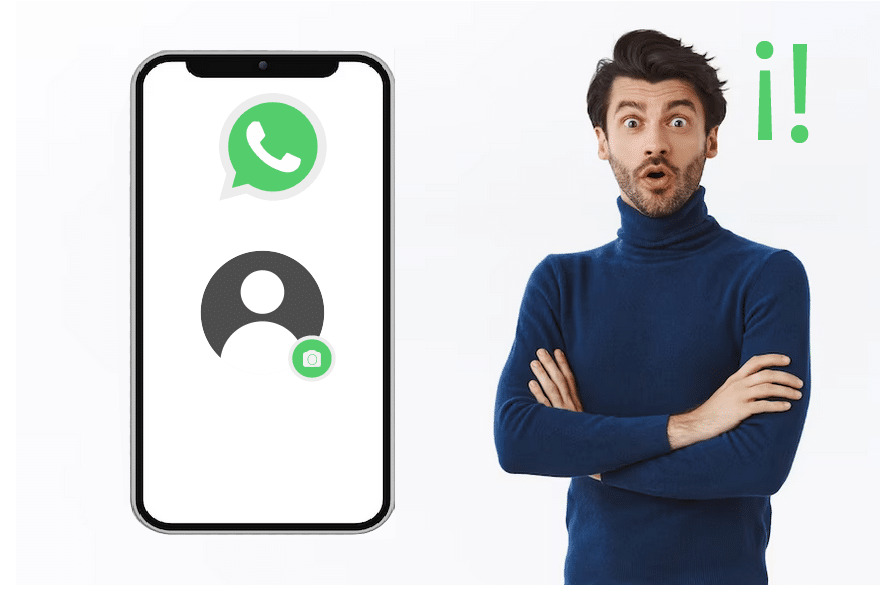
Para empezar, ¿por qué es tan popular WhatsApp? Bueno, en primer lugar, es una forma fácil y conveniente de enviar mensajes de texto, llamadas de voz y video. Además, es completamente gratuito y se puede usar en todo el mundo, lo que lo convierte en una herramienta esencial para mantenerse en contacto con amigos y familiares que viven en diferentes países.
¿Quieres saber cómo crear un WhatsApp? ¡Sigue leyendo para obtener nuestra guía paso a paso!
Para crear una cuenta de WhatsApp debes seguir estos pasos:
A continuación detallamos el paso a paso que debes seguir para crearte tu propia cuenta de WhatsApp. No te pierdas nada:
Artículo relacionado:
Descargar la aplicación de WhatsApp es el primer paso para crear tu cuenta. Para hacerlo, debes buscar la aplicación en la tienda de aplicaciones correspondiente a tu dispositivo móvil, ya sea en la App Store de Apple o en la Google Play Store de Android.
Una vez que encuentres la aplicación, asegúrate de que es la aplicación oficial de WhatsApp y no una aplicación falsa o fraudulenta que pueda contener virus o malware. Para hacerlo, verifica el desarrollador de la aplicación y lee las reseñas de otros usuarios.
Después de verificar que la aplicación es segura, descárgala e instálala en tu teléfono. La descarga e instalación pueden tardar unos minutos dependiendo de tu conexión a internet y la velocidad de tu dispositivo.
Para instalar la aplicación, simplemente haz clic en el icono de WhatsApp en tu pantalla de inicio. La aplicación te guiará a través del proceso de instalación y configuración de tu cuenta.
Cuando abras la aplicación por primera vez, se te pedirá que aceptes los términos y condiciones de WhatsApp. Asegúrate de leer y comprender los términos antes de aceptarlos.
Una vez que hayas aceptado los términos y condiciones, WhatsApp te pedirá que verifiques tu número de teléfono móvil. Para hacerlo, ingresa tu número de teléfono y espera a recibir un mensaje de texto o una llamada con un código de verificación. Ingresa el código de verificación en la aplicación y tu número de teléfono móvil quedará verificado.
Para personalizar tu perfil, toca tu foto de perfil en la parte superior de la pantalla y selecciona "Editar". Puedes agregar una foto de perfil y un estado personalizado que aparecerá junto a tu nombre en la aplicación.
Después ajusta la configuración de privacidad, tocando el icono de "Ajustes" en la esquina inferior derecha de la pantalla y seleccionando "Cuenta" y luego "Privacidad". Aquí puedes configurar quién puede ver tu foto de perfil, estado y última hora de conexión, entre otras cosas.
Para agregar contactos, toca el icono de "Nuevo chat" en la esquina inferior derecha de la pantalla y luego selecciona "Nuevo contacto". Ingresa el nombre y el número de teléfono de la persona que deseas agregar y toca "Guardar". También puedes sincronizar tu lista de contactos de tu dispositivo móvil con WhatsApp para agregar automáticamente a tus contactos que ya utilizan WhatsApp.
Además, puedes personalizar la apariencia de WhatsApp en la sección "Ajustes" para que se adapte a tus preferencias personales, incluyendo el tema de la aplicación, la fuente y el tamaño del texto, y el tono de llamada.
La función principal de WhatsApp es enviar mensajes de texto a tus contactos. Para hacerlo, abre la aplicación y selecciona el contacto al que deseas enviar un mensaje. Luego, simplemente escribe tu mensaje y presiona "Enviar".
También puedes enviar mensajes de voz o notas de voz tocando el icono del micrófono en el campo de texto del mensaje y grabando tu mensaje de voz. Además, puedes hacer llamadas de voz y video a tus contactos de WhatsApp tocando el icono del teléfono o de la cámara en la parte superior de la pantalla del chat.
Otra función útil de WhatsApp es la capacidad de crear grupos de chat. Para hacerlo, toca el icono de "Nuevo chat" en la esquina inferior derecha de la pantalla y selecciona "Nuevo grupo". Luego, elige los contactos que deseas agregar al grupo y configura el nombre y la foto del grupo.
Por último, también puedes utilizar la función de "Estados" de WhatsApp para compartir fotos, videos y actualizaciones con tus contactos. Para hacerlo, toca el icono de "Estados" en la parte superior de la pantalla y agrega una foto o un video.
¡Y así es como se crea un WhatsApp! Descargar, instalar, configurar y empezar a usar la aplicación es muy sencillo y rápido. Con esta guía paso a paso, estás listo para conectarte con amigos y familiares de todo el mundo.
Recuerda que WhatsApp ofrece una gran cantidad de funciones y características para personalizar tu experiencia de mensajería. Puedes personalizar tu perfil, ajustar la configuración de privacidad, agregar contactos, hacer llamadas de voz y video, crear grupos de chat y mucho más.
» RELACIONADO: Descubre el funcionamiento de WhatsApp
Preguntas Frecuentes:
Desafortunadamente, no es posible crear una cuenta de WhatsApp sin un número de teléfono. La aplicación utiliza tu número de teléfono para verificar tu identidad y conectarte con tus contactos. Sin embargo, existen algunas aplicaciones de terceros que permiten crear números de teléfono virtuales, pero no es recomendable ya que violan los términos de servicio de WhatsApp.
Para crear una cuenta de WhatsApp Business, debes seguir los siguientes pasos:
